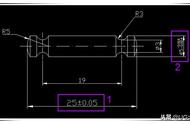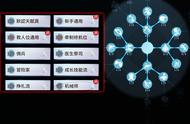在过去,对于机械行业的CAD设计师来说,困扰不是一星半点。
据不完全统计,加班的一半原因来自于常用机械符号的绘制。

而随着机械模块的普及使用,绘图效率的提高也不止一星半点。
然而,收到不少来信,都是询问CAD机械版中各种样式修改问题,而其中标注公差出现的频率最高。
那么今天就让我们就用一个具体的例子来了解一下,修改机械版标注公差的方法。

CAD版本:中望CAD2020机械版
1、首先要选择好公差类型,之后更改公差样式的设定会使用到。

2、想要修改公差的颜色,需要利用颜色选择对话框,将需要的颜色的索引号记下来。